Kas kasutate oma lemmikfilmide, -saadete või muusikavideote vaatamiseks Androidis rakendusi? Miks mitte vaadata neid hoopis oma Xboxis? Üks Xboxi mängukonsooli eelistest mängude mängimise kõrval on video voogesitus.
Xboxi tootja Microsoft tegi peaaegu viis aastat tagasi koostööd Miracastiga, et võimaldada Androidi kasutajatel oma nutiseadmetest videoid mängukonsooli üle kanda või voogesitada.
Miks voogesitada videoid otse Androidist Xboxi?
Xboxi konsoolid on midagi enamat kui mängumasinad. Need on täielik meediakeskus kõigi teie meelelahutusvajaduste jaoks. Juurdepääs oma Xboxi teenustele, nagu Netflix, IMDb või Amazon Prime, Android-nutitelefoni ühenduse kaudu.
Meediumi voogesitamine Xboxi kaudu ületab ka telefoni peegeldamise otse nutiteleri ekraanile. Pärast ühenduse loomist saate oma Androidi galeriis videoid esitada ja sisu otse Android-seadmest Xboxi edastada.
Mis on Xbox DLNA?
Digital Living Network Alliance (DLNA) on tehnilise toe süsteem, mis otsib automaatselt seadmeid, millega Xbox 360 ja Xbox One ühendada. Xbox Video peab olema installitud, et kasutada DNLA-d oma Android-seadmega voogesitamiseks. DLNA-ga tunneb Xbox teie Androidi videofailid ära ja rakendab nende teleriekraanile kuvamiseks sobiva rakenduse.
Androidi nutitelefoni nõuded
Xboxiga voogesitusühenduste loomiseks peate alla laadima ühe või mitu järgmistest rakendusi oma Android-nutitelefonile: iMediaShare, AllCast, YouTube või AirSync tasuta doubleTWIST.
iMediaShare
See rakendus on tasuta allalaadimiseks saadaval ning see sisaldab parimaid kaugtaasesituse ja Xboxi voogesituse lülitusfunktsioone. Lihtsustatud ja kasutajasõbralik Androidi rakendus iMediaShare on konfigureeritav teie konsooli ja nutitelefoniga.

- Kasutada iMediaShare, ühendage esmalt nii Android kui ka Xbox samasse WiFi-võrku. Samuti saate kasutada oma nutitelefoni leviala.
- Avage iMediaShare'i armatuurlaud ja valige oma nutitelefoni ikoon. See tuvastab automaatselt läheduses olevad seadmed, sealhulgas teie Xboxi konsooli.
- Ühendus luuakse pärast Xboxi voogesituse valimist, mis võimaldab teil videoid otse oma Android-seadmest jagada.
AllCast
AllCast on kasulik videote voogesitamiseks Android-nutitelefonist teistesse seadmetesse, sealhulgas nutiteleritesse ja Xbox One või 360 konsoolidele. Seda saab PlayStore'ist tasuta alla laadida ja see integreerub täielikult Xbox Musicu või Xbox Videoga.
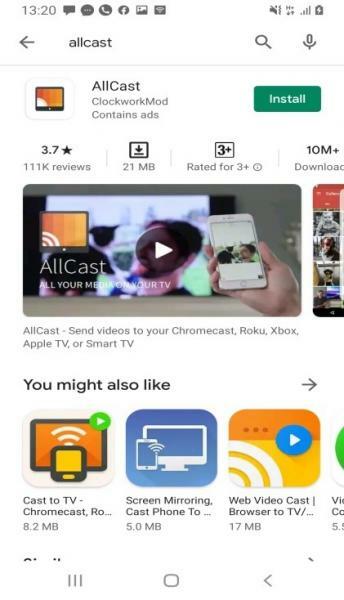
- Xboxi seadistamiseks AllCasti voogesituse järgimiseks valige oma konsooli seaded ja lubage Luba Play To.
- Kerige menüüs alla ja lubage DNLA puhverserver samuti.
- Avage oma Android-seadmes AllCast ja otsige läheduses olevaid seadmeid, millest üks on teie Xbox. Siduge konsool nutitelefoniga ja alustage videote ekraanile voogesitust.
Kui kasutate voogesitamiseks AllCasti, ei saa te oma konsoolil ühtegi mängu mängida.
Youtube
Youtube on Google'i kõige mitmekülgsem videorakendus ja sellel on sisseehitatud Androidi voogesituse tugi. Teie Android-seadmesse võib olla juba installitud YouTube, nii et saate kohe alustada veebivideote jagamist oma konsooliga.
Kui te ei leia YouTube'i oma Android-nutitelefonis või -tahvelarvutis, laadige rakendus PlayStore'ist tasuta alla.
- Ühendage oma Android-seade ja Xboxi konsool samasse võrku.
- Avage oma nutitelefonis YouTube'i rakendus ja valige Cast valik.
- Avage Xboxi konsoolis YouTube'i rakendus ja logige sisse.
- Valige sätted ja lubage Siduge seade.
- Teie Android-seadme YouTube'i rakendus kuvab teleriekraani ikooni, mis muutub siniseks, kui sidumine on lõppenud.
- Alustage sisu voogesitust otse oma Androidist Xboxi ekraanile.
AirSync/doubleTWIST iTunes Sync & AirPlay Androidile
Kui kasutate Xboxi kaudu meedia esitamiseks Apple TV-d või iTunesit, võib Android-seadmega voogesitamine olla pisut keeruline.
Kuigi mitte tasuta, AirSync on saadaval PlayStore'ist. Sujuva voogesituse jaoks on teil vaja ka Xboxi ja Androidi nutitelefoni sama võrku.
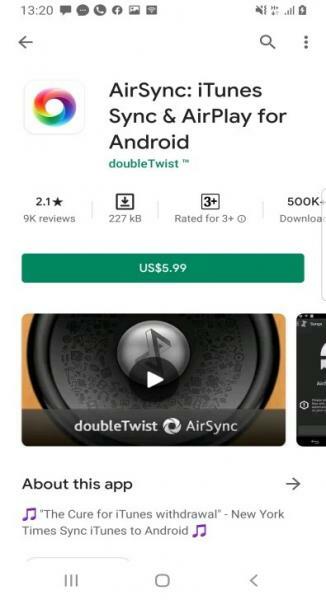
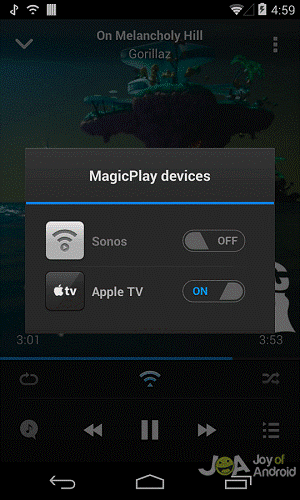
- Androidis lubage Failide jagamine või Avage Läheduses olevad seadmed. Mõned seadmed võivad nõuda meedia jagamiseks loa andmist.
- Laadige alla AirSync. AirSynciga on kaasas tasuta doubleTWIST Podcast ja muusikapleier.
- Lubage rakendus oma konsoolil, valides voogesituse lubamiseks AirTwist ja AirPlay.
- Oma Android-telefonis saate Xboxi konsooli kaudu esitusloendi voogesitamiseks kasutada tasuta rakendust doubleTWIST.
- Kui voogesitus on lubatud, loob rakendus hüpikakna, mis taotleb praeguse võrgu kaudu voogesituse luba. Rakenduse lubamiseks Apple TV-s puudutage ikooni DoubleTwist Cast, valides väljundseadmeks Xboxi.
Teie teleriekraan võib enne voogesituse alustamist mõneks ajaks tühi paista. See on normaalne.
Ühenda, seade, mängi
Xboxi konsoolid pakuvad täiustatud sidumistehnoloogiat, et saaksite võrgusisu voogesitada, kasutades oma Android-seadet kaugjuhtimispuldina. Kuigi kaasatud võivad olla mõned kolmanda osapoole rakendused, pole voogedastusühenduse loomiseks vaja kaableid.